Hogyan kell késleltetni, halasztani vagy ütemezni az Outlook 2010 e-mail tételeit
Microsoft Iroda Microsoft Termelékenység Outlook 2010 / / March 17, 2020
 Küldött már e-mailt, amelyben szeretné Undo? “OMG, elküldtem a Küldés !!!Vagy talán van e-mail címe, amelyet kézbesíteni szeretne a menetrend ahelyett, hogy azonnal elküldené. Mindkét esetben az Outlook 2010 leegyszerűsíti, ha tudja, hol helyezte el a Microsoft a szolgáltatást. Jó újdonság számodra, nemcsak az e-maileket halasztom el, vagy ütemezem, hanem a képernyőképeket is készítem, amelyek szuper egyszerűvé teszik a használatát és megosztását.
Küldött már e-mailt, amelyben szeretné Undo? “OMG, elküldtem a Küldés !!!Vagy talán van e-mail címe, amelyet kézbesíteni szeretne a menetrend ahelyett, hogy azonnal elküldené. Mindkét esetben az Outlook 2010 leegyszerűsíti, ha tudja, hol helyezte el a Microsoft a szolgáltatást. Jó újdonság számodra, nemcsak az e-maileket halasztom el, vagy ütemezem, hanem a képernyőképeket is készítem, amelyek szuper egyszerűvé teszik a használatát és megosztását.
BTW - Erről már korábban beszéltünk az Outlook 2007 használatával, tehát ha továbbra is használja az Outlook 2007 programot, nyugodtan kattintson az alábbi linkekre:
- Hogyan kell Elhalasztja E-mail kézbesítés a Microsoft Outlook 2007 segítségével
- Hogyan kell Késleltetés vagy Menetrend E-mail kézbesítés az Outlook 2007 használatával
Vessünk egy pillantást az Outlook 2010 folyamatára, kezdve a Hogyan kell késleltetni vagy az e-mail kézbesítéssel.
Az egyetlen Outlook 2010 e-mail elem kézbesítésének késleltetése vagy ütemezése
1. Az Outlook 2010 programban kettyenésÚj Email új üzenet írására.
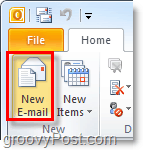
2. Az új üzenetben kettyenés az Opciók szalag, majd kettyenés Késleltetett kézbesítés.
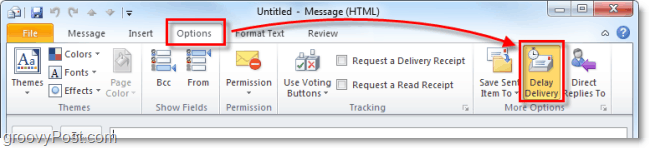
3. Alatt Szállítási lehetőségek cím, Jelölje beNe szállítson korábban: és akkor választ egy dátum és idő, amelyet szeretne az e-mail kézbesítéséhez. Mikor kész kettyenésBezárás.
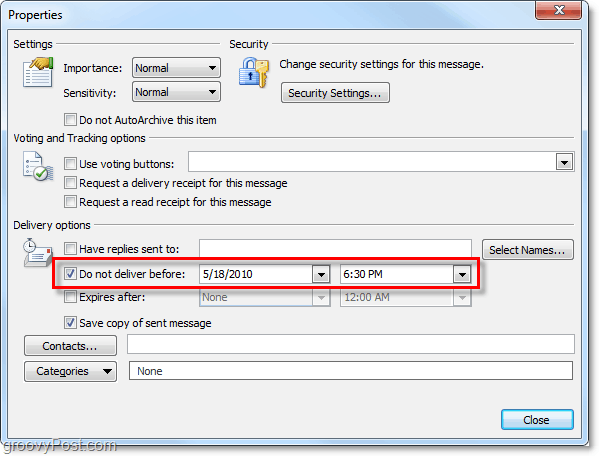
Ez magában foglalja egyetlen tétel kézbesítését az Outlook programban, de mi lenne, ha azt akarja, hogy az Outlook automatikusan ezt megtegye minden egyes e-mailhez; olyan, mint a Visszavonja az e-mail küldési funkciót a Gmailben.
Az „összes” e-mail elem kézbesítésének késleltetése az Outlook 2010 alkalmazásban
4. Az Outlook 2010 programban kettyenésfájl> Információ majd az alján kettyenés az Szabályok és riasztások kezelése gomb.
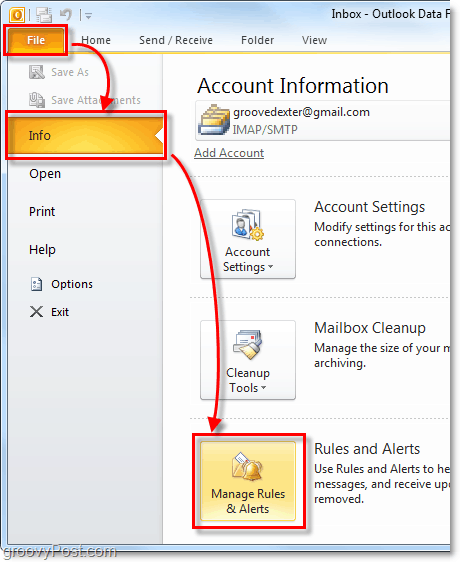
5. A Szabályok és figyelmeztetések ablaknak felugró ablakban kell megjelennie. kettyenésÚj szabály
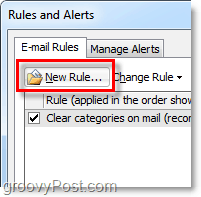
6. A Szabály varázsló alatt, amely a Kezdjen egy üres szabálytólkettyenésSzabály alkalmazása az általam küldött üzenetekre. Azután kettyenésKövetkező>
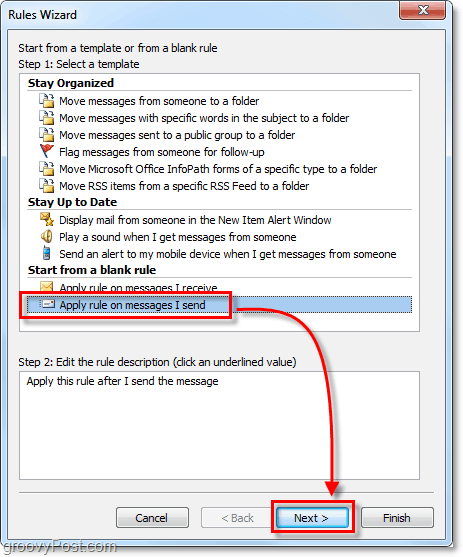
7. A következő ablakban (Válassza ki a feltételeket) ne kattintson a felső mezőben található valami elemre. Éppen kettyenésKövetkező és hagyja ki teljesen.
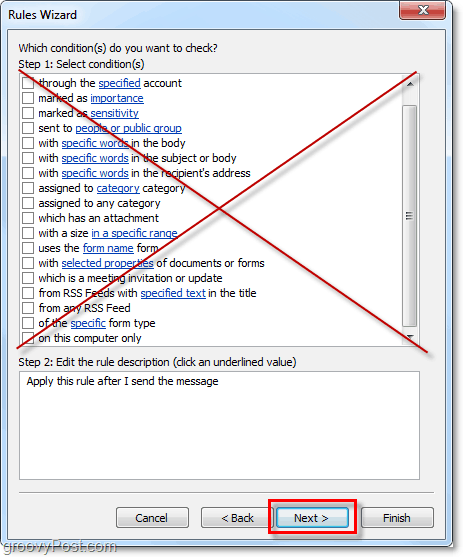
8. Mivel nem választottunk feltételeket, az Outlook felszólítja erre Alkalmaz az szabály minden tőle küldött üzenethez. kettyenésIgen hogy igazoljuk, hogy ez helyes.
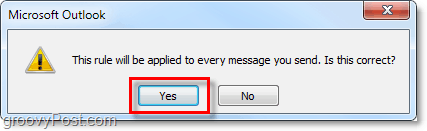
9. Ezután kiválasztunk egy műveletet. Jelölje beelhalasztja a kézbesítést egy szám percek. Most menj le és kettyenés a kék számos és a megjelenő halasztott kézbesítés mezőben típus ban,-ben percek száma azt szeretné, ha az Outlook megvárná az e-mailek küldését. Számomra a 10 perc jó indulási hely. Miután megadta ezt, kettyenésrendben és akkor Következő>
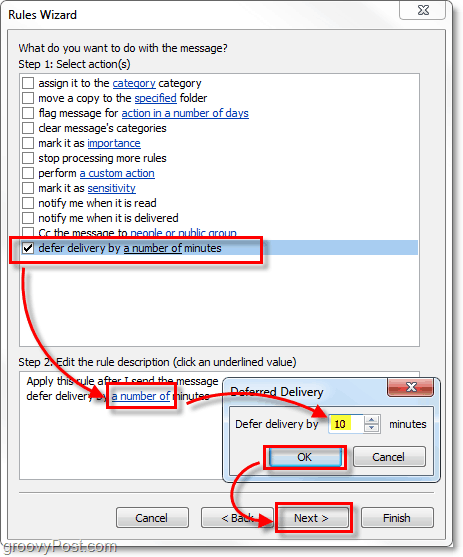
10. Ezután kivételeket választunk. Annak biztosítása érdekében, hogy a magas prioritású e-mailek keresztüljuthassanak, meg kell Jelölje bekivéve, ha ez meg van jelölve fontosság. Ismét menj le az aljára és kettyenés a kék fontosságlinkre, és a megjelenő mezőbe választMagas. Egyszer kész kettyenésrendben és akkor Következő>
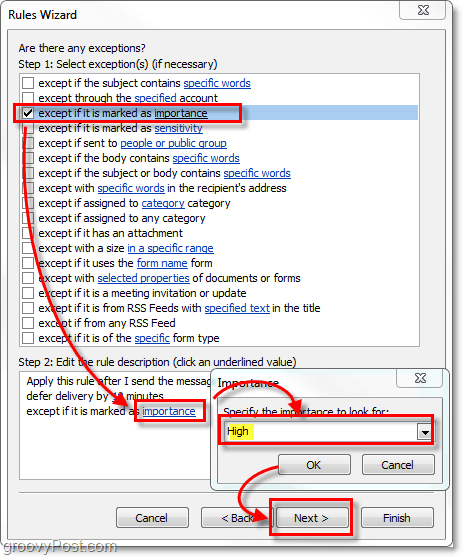
11. Végül az utolsó ablak. Az „1. lépés:” alatt típus egy a név az Outlook „kézbesítés visszavonása / késleltetése küldése” szabályához. Miután ezt megtette, hagyjon mindent úgy, ahogy van * és kettyenés Befejez.
* Ha több e-mail fiókot használ az Outlookban, akkor erről ügyeljen Jelölje be az Hozza létre ezt a szabályt minden fiókban doboz.
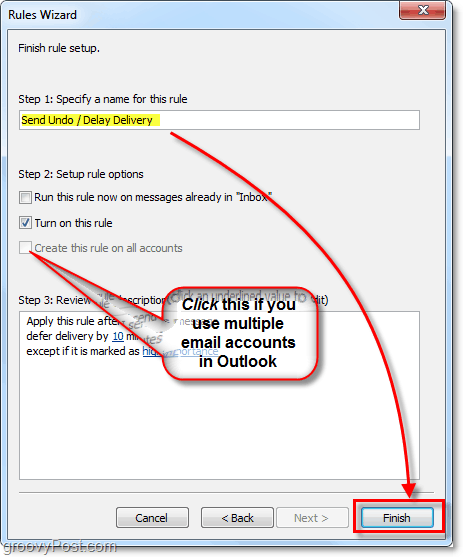
Kész! Ez néhány lépést vett igénybe, de az Outlook beállítva minden egyes elküldött e-mail kézbesítését késlelteti / halasztja Hacsak az e-mail jelölése: Magas prioritás. Ez a folyamat lehetővé teszi, hogy visszavonja ezeket a „hoppá” e-maileket, és mégis gyorsan megkapja az időérzékeny fontos e-maileket.
Ha valaha meg akarja változtatni a percek számát, vagy letiltja a halasztott kézbesítést, térjen vissza ide Szabályok és figyelmeztetések majd aztán Szüntesse az Ön által létrehozott új szabály, vagy kettyenés száma percek a szabály leírásában, hogy megváltoztassák őket.
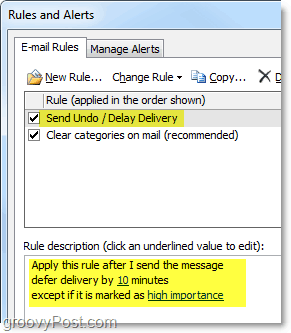
Gondolatok, megjegyzések, javaslatok az ingyenes termék különböző lépéseinek könnyebb használatához? Dobj el egy megjegyzést az alábbiakba! Mindig szeretek tanulni valami újat!



